วิธีคิดค่าธรรมเนียมการจัดส่ง WooCommerce ตามรายการ
เผยแพร่แล้ว: 2022-02-16WooCommerce เป็นหนึ่งในปลั๊กอินอีคอมเมิร์ซอันดับต้น ๆ ของ WordPress ให้บริการอีคอมเมิร์ซที่ง่ายและเชื่อถือได้สำหรับธุรกิจระดับท้องถิ่นและขนาดใหญ่ระหว่างประเทศ คุณสามารถสร้างและเปิดร้านค้าออนไลน์ได้อย่างง่ายดายด้วยความช่วยเหลือของ WooCommerce และส่วนขยายโดยไม่คำนึงถึงทักษะหรือความรู้ด้านการเขียนโปรแกรม
สำหรับผู้ใช้พื้นฐาน ฟังก์ชันหลักของ WooCommerce ที่ไม่มีปลั๊กอินเพิ่มเติมก็เพียงพอแล้ว อย่างไรก็ตาม เมื่อคุณเริ่มเจาะลึกเกี่ยวกับอีคอมเมิร์ซ คุณจะสังเกตเห็นว่าขาดคุณสมบัติที่มีประโยชน์บางอย่าง ดังนั้น นักพัฒนาชุมชนและบุคคลทั่วไปจึงตัดสินใจขยายคุณสมบัติหลักโดยการพัฒนาปลั๊กอินหรือส่วนขยายเพื่อแก้ไข “หลุม” เหล่านั้น
ตัวอย่างเช่น การจัดส่งรวมอยู่ในฟังก์ชันหลักของ WooCommerce อย่างไรก็ตาม ไม่มีตัวเลือกขั้นสูงและพิเศษทั้งหมดที่คุณอาจรู้สึกว่าต้องการ ด้วยเหตุนี้ ผู้พัฒนาผลิตภัณฑ์ JEM จึงได้สร้างปลั๊กอินการจัดส่งที่มีประโยชน์ซึ่งเรียกว่า WooCommerce Table Rate Shipping ซึ่งนำเสนอตัวเลือกใหม่ๆ และขยายฟังก์ชันการทำงานหลักทั่วไปของ WooCommerce
บทความนี้จะเห็นประโยชน์ทั้งหมดของปลั๊กอิน WooCommerce Table Rate Shipping แต่เน้นที่คุณสมบัติอย่างใดอย่างหนึ่ง - การจัดส่งต่อรายการ (คิดค่าบริการตามจำนวนรายการ)
อัตราค่าจัดส่งตาราง WooCommerce – PRO
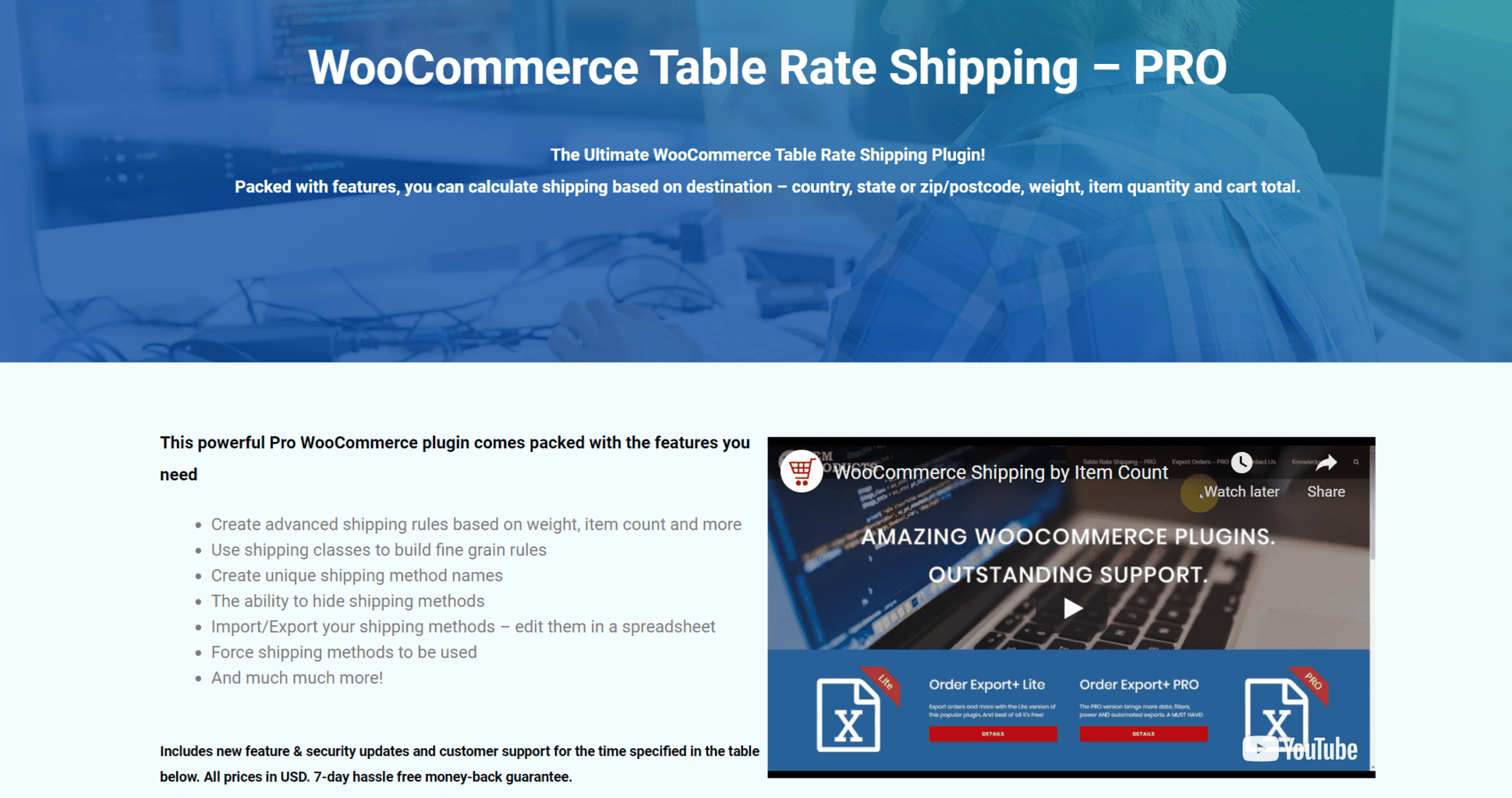 WooCommerce Table Rate Shipping PRO ทำงานได้อย่างยอดเยี่ยมในฐานะส่วนเสริมของฟังก์ชันการจัดส่งหลักของ WooCommerce ไม่ต้องสงสัยเลยว่า WooCommerce มีฟังก์ชันการจัดส่งเป็นแกนหลัก แต่ก็ไม่เหมาะกับผู้คนอย่างที่ควรจะเป็น
WooCommerce Table Rate Shipping PRO ทำงานได้อย่างยอดเยี่ยมในฐานะส่วนเสริมของฟังก์ชันการจัดส่งหลักของ WooCommerce ไม่ต้องสงสัยเลยว่า WooCommerce มีฟังก์ชันการจัดส่งเป็นแกนหลัก แต่ก็ไม่เหมาะกับผู้คนอย่างที่ควรจะเป็น
ตัวเลือกการจัดส่งหลักได้รับการขยายและปรับปรุงโดยปลั๊กอิน WooCommerce Table Rate Shipping และลูกค้ามีความเป็นไปได้ในการจัดส่งที่มีประสิทธิภาพมากขึ้น เช่น:
- คำนวณการจัดส่งตามปลายทาง ประเทศ รัฐหรือรหัสไปรษณีย์ น้ำหนัก ปริมาณสินค้า และยอดรวมรถเข็น
- ใช้คลาสการจัดส่งเพื่อสร้างกฎเกณฑ์ที่ละเอียด
- สร้างชื่อวิธีการจัดส่งที่ไม่ซ้ำกัน
- ซ่อนวิธีการจัดส่ง
- นำเข้า/ส่งออกวิธีการจัดส่งของคุณ
ในบรรดาคุณสมบัติทั้งหมด เราจะเน้นที่การชาร์จตามจำนวนรายการ (จำนวนรายการ) ดังนั้น มาดูขั้นตอนที่คุณต้องดำเนินการเพื่อเรียกเก็บเงินต่อรายการใน WooCommerce โดยใช้ปลั๊กอินอัตราค่าจัดส่งตารางของเรา
ขั้นตอนที่ 1
คุณต้องตั้งค่าโซนการจัดส่ง ดังนั้น ตรงไปที่การตั้งค่าของ WooCommerce และเลือกแท็บ "การจัดส่ง" ที่ด้านบน จากนั้นคลิกที่ปุ่ม “เพิ่มเขตการจัดส่ง”
เมื่อตั้งค่าโซนการจัดส่ง คุณต้องระบุชื่อการจัดส่ง ภูมิภาคการจัดส่ง และเพิ่มวิธีการจัดส่ง ใต้เมนูดรอปดาวน์วิธีการจัดส่ง ให้เลือก "Table Rate Pro"
ขั้นตอนที่ 2
ตอนนี้ คุณได้ตั้งค่า (ส่วนพื้นฐาน) แล้ว แต่ยังไม่ได้กำหนดค่าวิธีการจัดส่งของคุณ คุณจะเห็นได้ว่าภายใต้วิธีการจัดส่ง "Table Rate Pro" ระบุว่าเปิดใช้งานแล้ว แต่เรายังไม่ได้กำหนดค่า ดังนั้นให้คลิกที่ปุ่ม "แก้ไข"

ขั้นตอนที่ #3
เมื่อคุณอยู่ในพื้นที่กำหนดค่าของการจัดส่ง คุณต้องคลิกวิธีการจัดส่ง "เพิ่มใหม่" จะเปิดแผงใหม่และให้ตัวเลือกบางอย่างที่คุณสามารถกำหนดได้ดังนี้
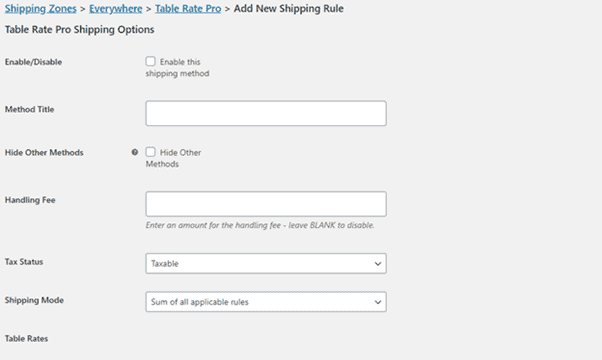 เปิดใช้งาน/ปิดใช้งานวิธีการจัดส่ง ตั้งชื่อวิธีการจัดส่ง กำหนดค่าธรรมเนียมการจัดการ และวิธีการจัดส่งที่ต้องเสียภาษีหรือไม่ต้องเสียภาษี ที่ด้านล่างสุดของแผง คุณสามารถดูอัตราตารางและตัวเลือกในการเพิ่มใหม่หรือลบอัตราตารางที่มีอยู่แล้ว
เปิดใช้งาน/ปิดใช้งานวิธีการจัดส่ง ตั้งชื่อวิธีการจัดส่ง กำหนดค่าธรรมเนียมการจัดการ และวิธีการจัดส่งที่ต้องเสียภาษีหรือไม่ต้องเสียภาษี ที่ด้านล่างสุดของแผง คุณสามารถดูอัตราตารางและตัวเลือกในการเพิ่มใหม่หรือลบอัตราตารางที่มีอยู่แล้ว
ขั้นตอนที่ #4
คลิกเพื่อเพิ่มกฎการจัดส่งใหม่และจะขอให้คุณเติมกฎด้วยตัวเลือกและข้อมูลบางอย่าง
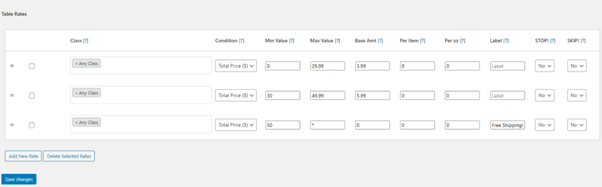 ขั้นแรก เลือกว่าควรใช้กฎกับคลาสการจัดส่งบางประเภทหรือไม่
ขั้นแรก เลือกว่าควรใช้กฎกับคลาสการจัดส่งบางประเภทหรือไม่- ประการที่สอง ตัดสินใจว่าจะกำหนดกฎอย่างไร: ตามน้ำหนัก ราคารวม หรือจำนวนรายการ เราจะเลือกตัวเลือกที่สามเนื่องจากบทความนี้เน้นที่วิธีการเรียกเก็บเงิน WooCommerce ต่อรายการ
- จากนั้น คุณต้องบอกปลั๊กอินว่าต้องการกำหนดกฎนี้กี่รายการ คุณสามารถกำหนดได้โดยป้อนค่าต่ำสุดและสูงสุด ช่วงค่าต่ำสุดและสูงสุดจะบอกจำนวนรายการที่คุณต้องการใช้กฎนี้ ตัวอย่างเช่น หากคุณตั้งค่าขั้นต่ำเป็น 0 และ 100 สำหรับค่าสูงสุด ก็หมายความว่ากฎนี้จะนำไปใช้กับการจัดส่งใดๆ ที่มีรายการนับระหว่าง 1 ถึง 100 รายการใดๆ ที่มากกว่า 100 รายการจะไม่รวมอยู่ในกฎนี้ และกฎจะไม่ถูกนำไปใช้กับพวกเขา
- หลังจากกำหนดช่วงของสินค้าแล้ว คุณต้องกำหนดราคาค่าบริการพื้นฐานต่อคำสั่งซื้อและรายการ ตัวอย่างเช่น ลูกค้าต้องการซื้อผลิตภัณฑ์สองรายการ หากคุณตั้งค่าให้เรียกเก็บเงิน $5 ต่อคำสั่งซื้อแต่ละรายการ และเพิ่มอีก $2 ต่อรายการ หมายความว่าลูกค้าจะต้องจ่าย 5 + (2 x 2) = ทั้งหมด 9 ดอลลาร์สำหรับการจัดส่ง
- ช่องป้อนข้อมูลสุดท้ายจะใช้เฉพาะเมื่อคุณตั้งกฎให้เรียกเก็บต่อน้ำหนัก เนื่องจากบทความนี้ไม่ได้กล่าวถึงเรื่องนั้นโดยเฉพาะ เราจึงไม่จำเป็นต้องกังวลเรื่องนั้น เพียงแค่ปล่อยให้มันว่างเปล่า
ขั้นตอนที่ #5
 ไปที่หน้าชำระเงินและทดสอบ ตัวอย่างเช่น เรากำหนดราคาค่าบริการพื้นฐานต่อคำสั่งซื้อเป็น $3.99 และต่อรายการ $1 หากเราเพิ่มสินค้าสองชิ้นลงในตะกร้าและดำเนินการชำระเงิน คุณจะเห็นต้นทุนรวมของการจัดส่ง ซึ่งเท่ากับ $5.99 ปลั๊กอินได้หมายเลขนี้อย่างไร เราได้อธิบายสูตรแล้ว: ราคาพื้นฐาน (3.99) + ต่อรายการ (1.00) x 2 = $5.99
ไปที่หน้าชำระเงินและทดสอบ ตัวอย่างเช่น เรากำหนดราคาค่าบริการพื้นฐานต่อคำสั่งซื้อเป็น $3.99 และต่อรายการ $1 หากเราเพิ่มสินค้าสองชิ้นลงในตะกร้าและดำเนินการชำระเงิน คุณจะเห็นต้นทุนรวมของการจัดส่ง ซึ่งเท่ากับ $5.99 ปลั๊กอินได้หมายเลขนี้อย่างไร เราได้อธิบายสูตรแล้ว: ราคาพื้นฐาน (3.99) + ต่อรายการ (1.00) x 2 = $5.99
บทสรุป
การเปิดร้านค้าออนไลน์หรือร้านค้านั้นผ่อนคลายลงอย่างมากด้วยปลั๊กอิน WooCommerce สำหรับ WordPress ช่วยให้แม้แต่คนในท้องถิ่นและคนที่ไม่ใช่ด้านเทคนิคที่ไม่รู้รหัสจัดการร้านค้าออนไลน์เพื่อขายผลิตภัณฑ์ของตนทางออนไลน์ได้อย่างง่ายดายและมีประสิทธิภาพอย่างประสบความสำเร็จ
อย่างไรก็ตาม การจัดการการจัดส่งอาจเป็นเรื่องที่เจ็บปวด และ WooCommerce ไม่ได้มีตัวเลือกเพียงพอที่คุณอาจต้องการสำหรับร้านค้าออนไลน์ของคุณ ดังนั้น การมองหาทางเลือก ส่วนขยาย หรือปลั๊กอินที่มีคุณลักษณะมากกว่านั้นไม่ใช่สิ่งที่คุณต้องใส่ใจ
WooCommerce Table Rate Shipping PRO เป็นเครื่องมือจัดส่งแบบ all-in-one สำหรับคำสั่งซื้อ WooCommerce ของคุณ คุณสามารถกำหนดกฎการจัดส่งต่างๆ เพื่อจัดการวิธีการเรียกเก็บเงินจากคำสั่งซื้อของ WooCommerce ปลั๊กอินนี้ยังสามารถใช้ร่วมกับปลั๊กอิน JEM อื่นๆ ได้อย่างน่าทึ่ง ดังนั้น หากคุณต้องการภาพรวมที่ดีของคำสั่งซื้อและส่งออกข้อมูล ให้ตรวจสอบปลั๊กอิน WordPress อื่นที่เรียกว่า WooCommerce Order Export
